Vsebina:
Možnost 1: Instagram
Oddelek za videe IGTV v uradni mobilni aplikaciji Instagram je precej omejen glede ponujenih možnosti, zato se priporoča uporaba ločenega, veliko naprednejšega odjemalca. Kljub temu bomo vseeno obravnavali delo z objavami te vrste, kar se večinoma zmanjšuje na interakcijo s predvajalnikom in dodajanjem novih videov.
Preberite tudi: Dodajanje videa IGTV v Instagram s telefonom
Ogled videa
- Za ogled katerega koli videa preko odjemalca družbenega omrežja bo v vsakem primeru potrebno preiti na stran želenega uporabnika in nad seznamom objav izbrati zavihek z logotipom "IGTV". To bo odprlo notranji medijski predvajalnik, ki prikazuje naslov videa in vzdevek avtorja v zgornjem delu zaslona, ter ponuja več orodij na spodnji plošči.
- Ob kliknjenju na ikono srčka lahko ocenite objavo, kar spremlja sprememba barve, vendar brez kakršnih koli obvestil. Za raziskovanje in ustvarjanje komentarjev uporabite drugo, ob strani postavljeno gumb za sporočila.
- S pomočjo gumba z upodobitvijo letala lahko pošljete ta video kateremu koli drugemu uporabniku družbenega omrežja na enega od razpoložljivih načinov. Seveda ne smete pozabiti na nastavitve zasebnosti, ki lahko blokirajo ogled objave s strani drugih ljudi.
- Zadnji gumb "Naprej" na isti plošči omogoča prikaz seznama drugih videov avtorja za hiter prehod, ne da bi pri tem zaprli medijski predvajalnik.Navigacija se izvaja s premikanjem v desno ali levo.
- Preko menija, ki se odpre s pomočjo gumba s tremi navpičnimi pikami, je na voljo še nekaj funkcij, ena od njih pa je pošiljanje videoposnetkov v druge aplikacije. Za to je dovolj, da tapnete na točko "Deli v…" in v pojavnem oknu izberete ustrezno mesto, bodisi Instagram bodisi katero koli sporočilno aplikacijo.
- Če vam je video všeč in ga nočete izgubiti zaradi nenehnega prihoda novih, lahko uporabite možnost "Shrani" v istem meniju. To bo omogočilo podvajanje zapisa v ločen razdelek aplikacije.
Več informacij: Shranjevanje objav v Instagramu
- Ne pozabite tudi na možnost "Kopiraj povezavo", ki omogoča deljenje zapisa na mestih, ki niso dostopna na običajen način, ter prenašanje z uporabo tretjih aplikacij. Na žalost je trenutno gledalcu na voljo le ta nabor možnosti.

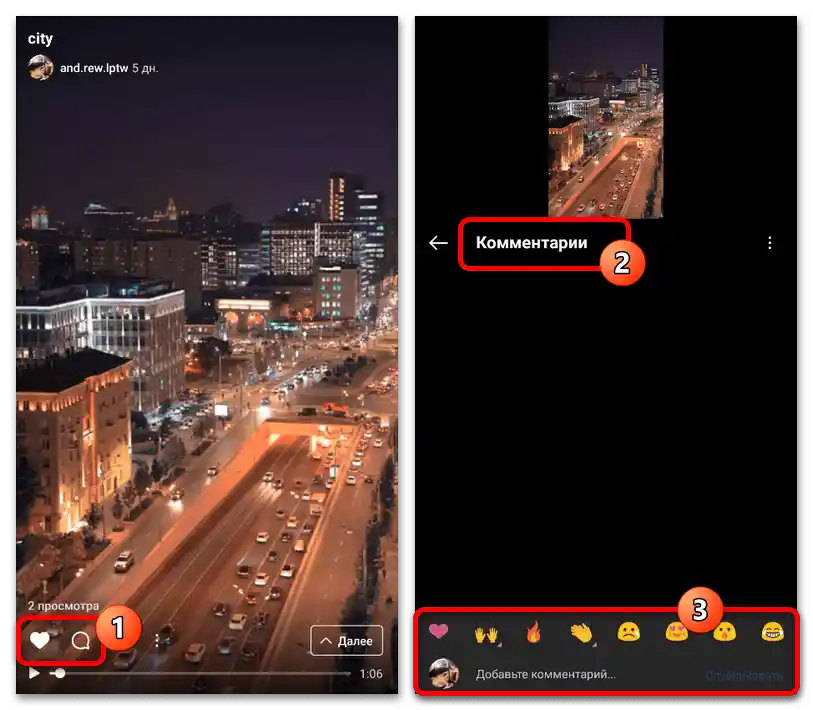
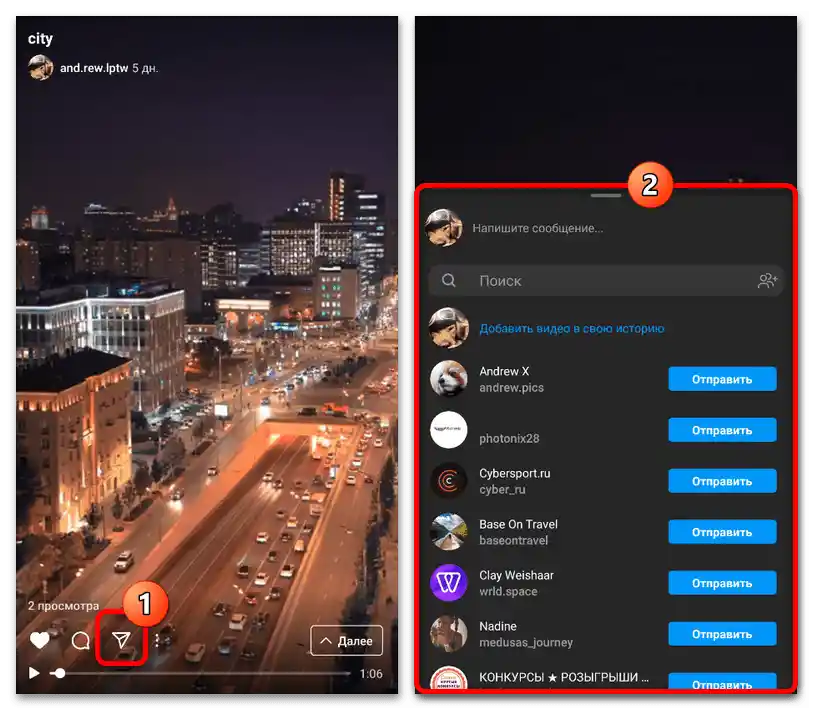
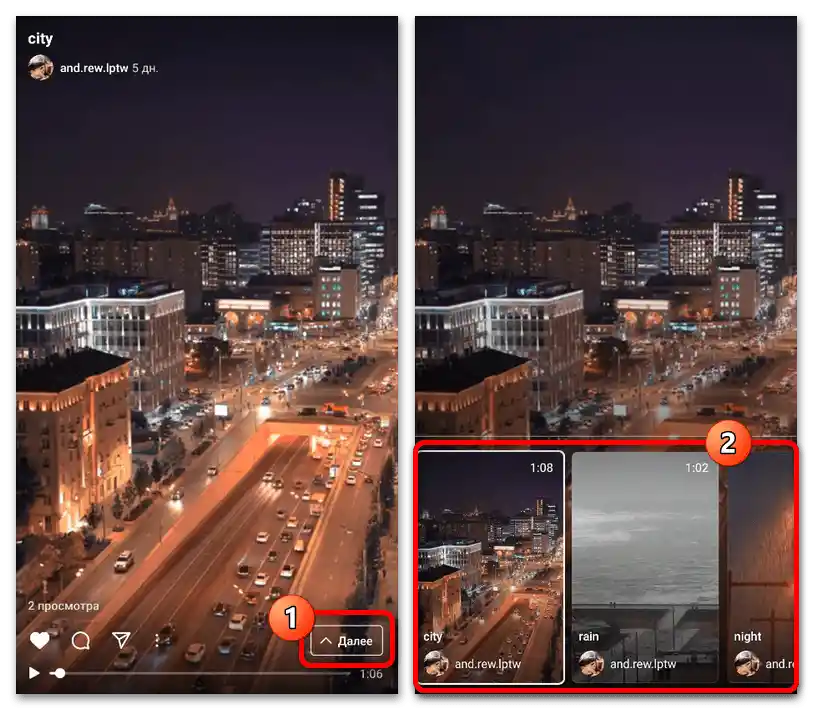
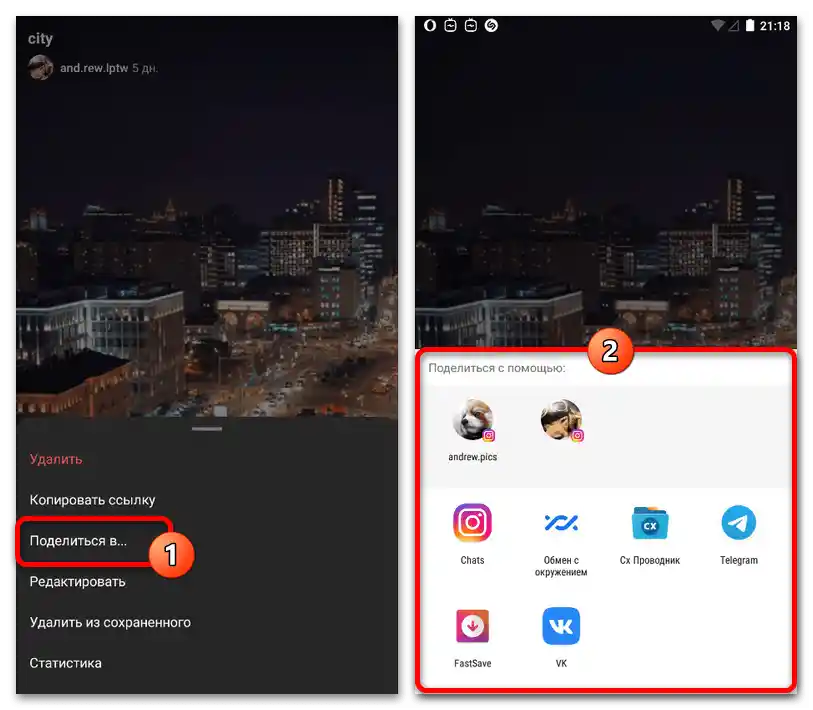
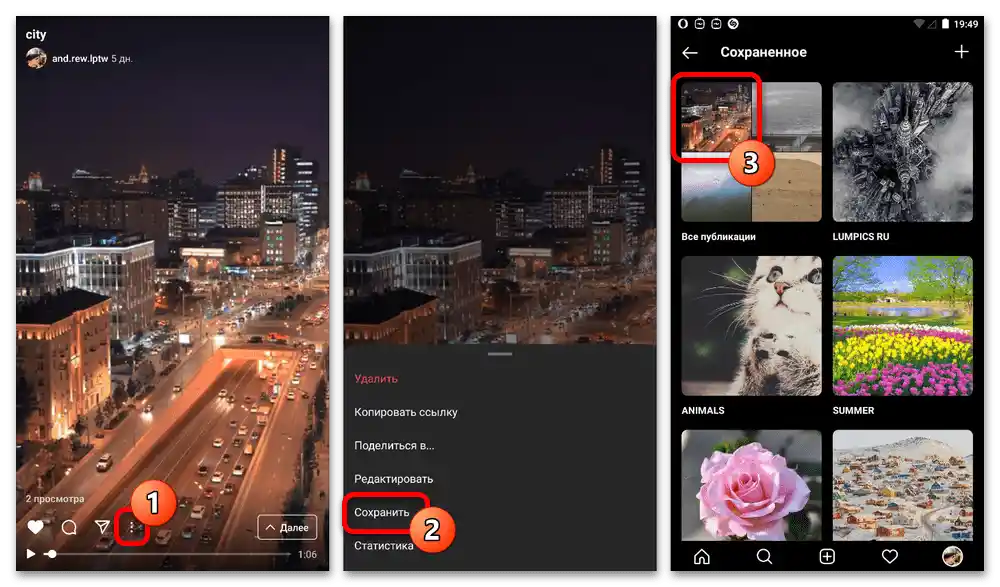
Ogled statistike
Za videoposnetke IGTV, ki ste jih dodali, je na voljo pomožni razdelek "Statistika", ki je neposredno povezan z uporabo profesionalnega računa. Da bi si ogledali podatke, pritisnite gumb s tremi pikami na dnu zaslona in izberite "Statistiko", pri čemer upoštevajte, da ne boste mogli videti seznama določenih uporabnikov.
Preberite tudi: Ogled statistike v Instagramu
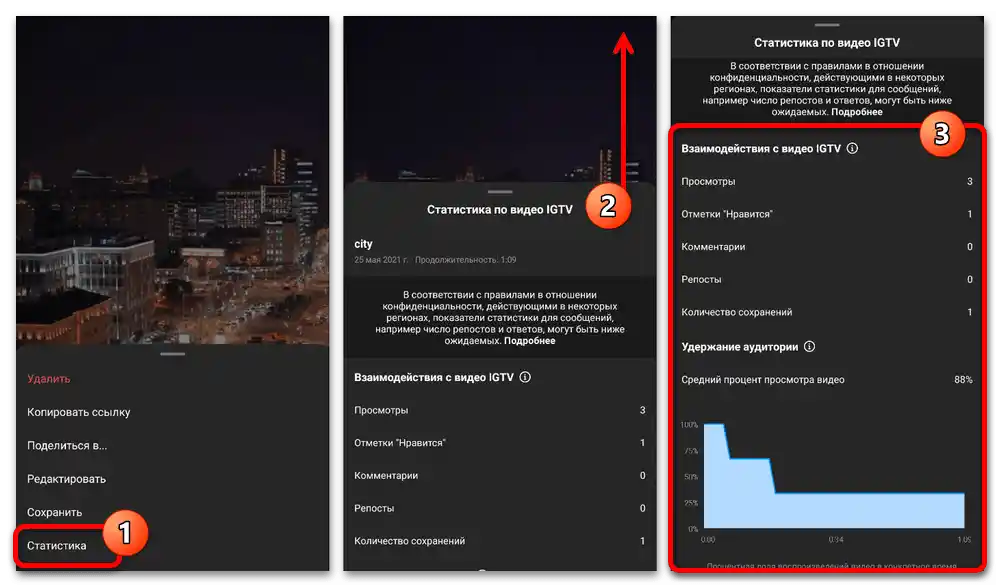
Tukaj bo na enem zaslonu predstavljeno veliko točk z informacijami o ogledih, ocenah, komentarjih in še marsičem. Pri tem je treba posebno pozornost nameniti značilnostim zbiranja statistike, saj v nekaterih regijah in zaradi parametrov zasebnosti ne beleži vsakega ogleda ali ocene.
Sprememba videa
Preko podobnega menija, ki se odpre s pomočjo gumba s tremi pikami, lahko uporabite možnost "Uredi", da izvedete spremembe brez ponovnega nalaganja videa in izgube statistike.V tem primeru ni mogoče vplivati na vsebino ali vsaj posodobiti naslovnice, vendar je vseeno mogoče urediti naslov ali premakniti video v serijo.
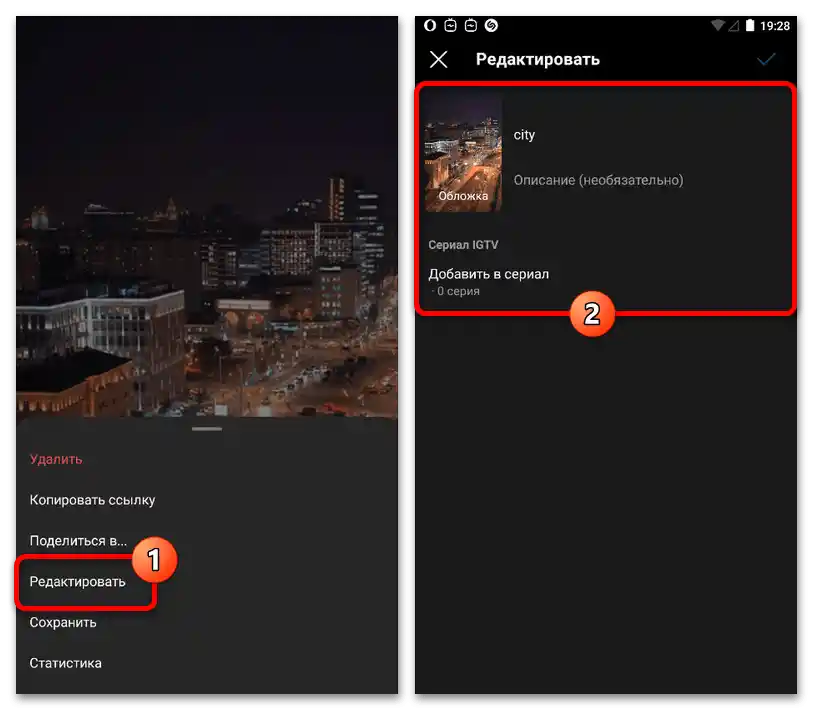
Za shranjevanje novih parametrov se uporablja gumb s kljukico v zgornjem desnem kotu zaslona. Na koncu takšna posodobitev ne bo odražena v objavi za gledalce.
Možnost 2: IGTV
Bolj priročna aplikacija IGTV predstavlja ločen odjemalec z videoposnetki te vrste, hkrati pa ponuja veliko število pomožnih možnosti. Najprej je treba upoštevati, da bo pri ogledovanju videov na voljo vse isto, kar je bilo v prvem razdelku prejšnje možnosti, zato ne bo ponovno obravnavano.
Ogled profila
Skozi to aplikacijo lahko pregledujete račune drugih ljudi in se naročite z ustreznim gumbom na zgornji plošči. Videoposnetki so predstavljeni kot glavne in edine objave, kljub temu da na Instagramu obstajajo tudi druge objave.
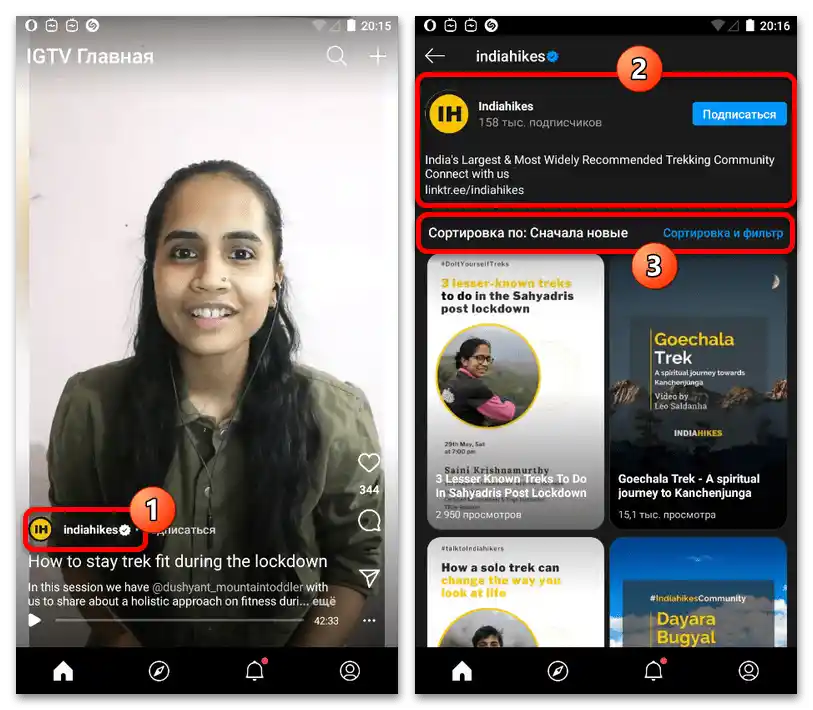
Za udobje lahko uporabite možnost "Razvrščanje in filtriranje", da spremenite vrstni red prikazovanja videov na strani, vključno s tem, da pustite samo zapise neposrednih prenosov ali serij določenega serijala. Kljub nastavitvam bo globalni filter razvrščanja še vedno deloval.
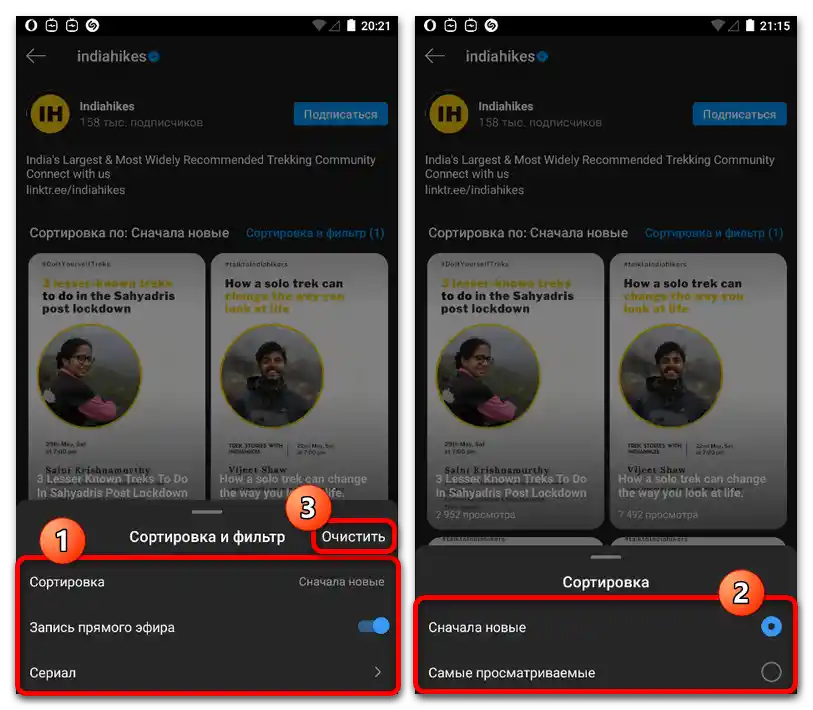
Po lastni presoji lahko spremenite parametre v pododdelku z govorim imenom "Razvrščanje", tako da izberete eno od dveh vrednosti, ki vključujeta "Najprej novi" in "Najbolj gledani". V prihodnosti, če boste želeli ponastaviti nastavitve, lahko odprete meni in uporabite gumb "Počisti".
Zanimive objave
Ob prehodu na drugo zavihek s pomočjo spodnje navigacijske plošče lahko spoznate videe IGTV in seznam neposrednih prenosov, izbranih na podlagi vaših interesov. Videoposnetki se pregledujejo in posodabljajo s pomikom navzdol po strani, medtem ko za ogled prenosov v ustreznem bloku uporabite povezavo "Vse".
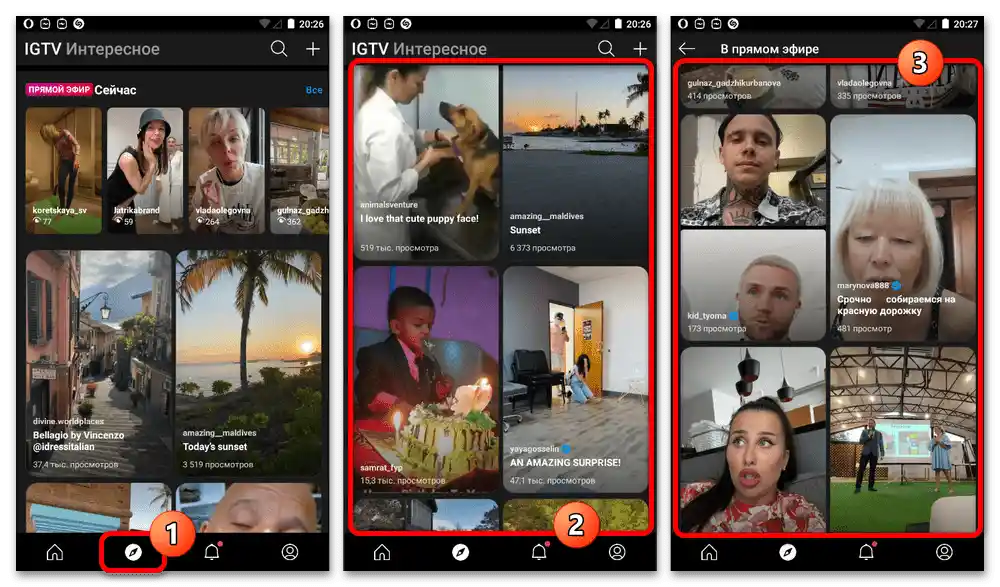
Posodobitev seznama aktualnih priporočil morda ne bo delovala pravilno v nekaterih primerih.Z namenom izboljšanja situacije je najbolje ponovno zagnati program ali, če to ne pomaga, se odjaviti in ponovno prijaviti.
Iskanje v IGTV
Na prvih dveh zavihkih programa v desnem delu zgornje plošče lahko pritisnete na ikono iskanja, da najdete določenega uporabnika ali objave po oznakah. Tako kot pri iskanju v uradni aplikaciji lahko kot poizvedbo uporabite le besedilne znake v različnih jezikih.
Več: Načini iskanja videov na Instagramu
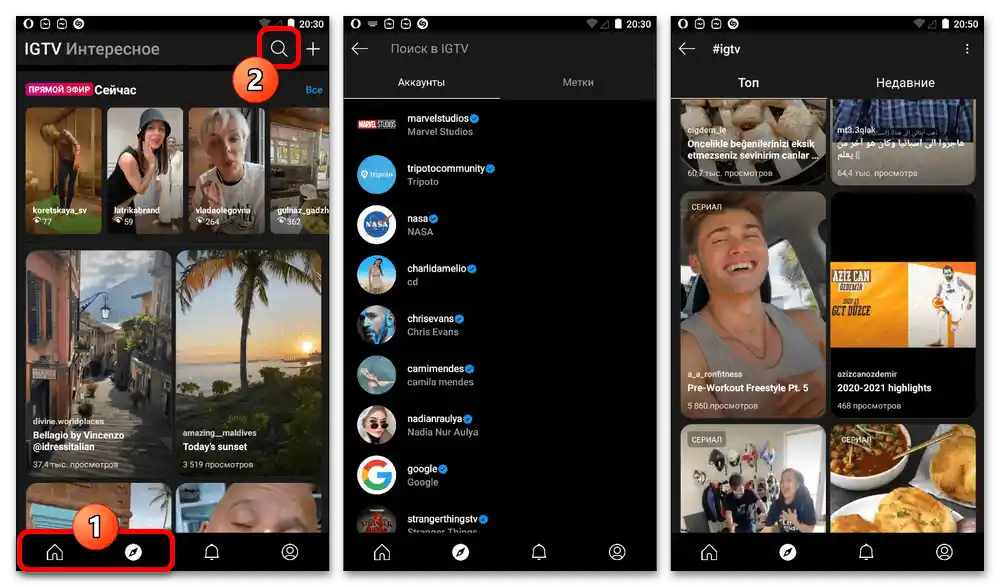
Pomembno je upoštevati, da je v tem primeru na strani "Oznake" mogoče uporabljati izključno hashtage, medtem ko bodo oznake lokacij in omembe povzročile napake. Na žalost tega omejitev ni mogoče obiti.
Obvestila
Naslednji zavihek "Obvestila" iz glavnih razdelkov aplikacije omogoča pregled vseh kdajkoli prejetih obvestil o dogodkih, ki so na tak ali drugačen način povezani z videi IGTV. Tako kot v mobilni aplikaciji družbenega omrežja je tukaj prisotna razdelitev na več kategorij, hkrati pa je na voljo tudi hiter prehod do nastavitev.
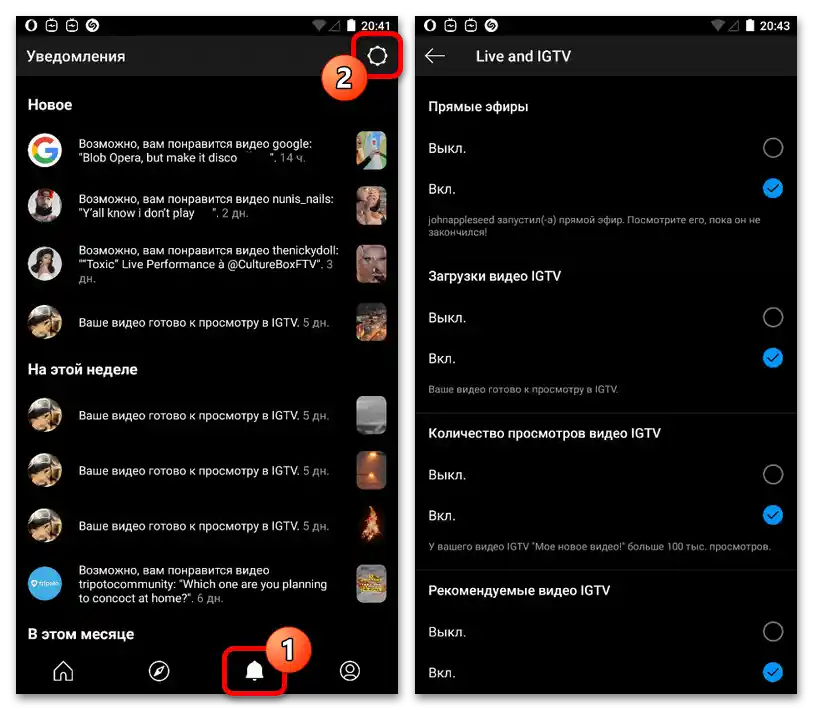
Z uporabo gumba s podobo zobnika na zgornji plošči lahko spremenite nastavitve prejemanja obvestil, tako da onemogočite obveščanje o določenih dogodkih. Poleg tega lahko preko tega razdelka omogočite ali, nasprotno, onemogočite omembe o neposrednih prenosih vaših naročnikov.
Osebni profil
Zadnja stran v aplikaciji, ki je v celoti posvečena vašemu računu, omogoča pregled osebne knjižnice videov in hiter prehod do urejanja nastavitev. O samih nastavitvah se ne bomo pogovarjali, saj to bodisi praktično ne zadeva teme bodisi popolnoma kopira možnosti uradnega odjemalca.
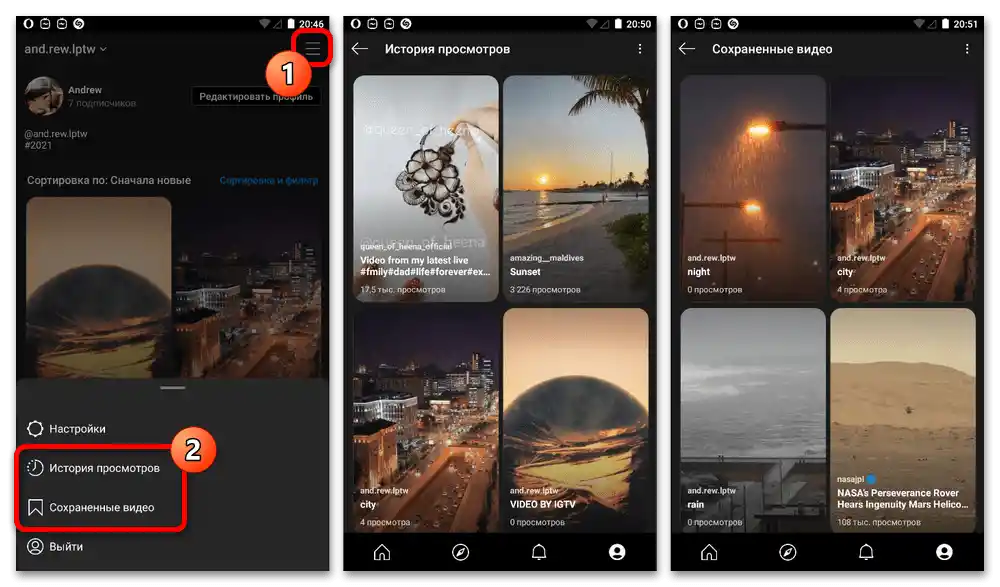
Med edine koristne razdelke lahko štejemo "Zgodovino ogledov" in seznam "Shranjeni videi", ki sta vsak na voljo v glavnem meniju programa.V obeh primerih je mogoče zapise enostavno izbrisati, bodisi posamično bodisi v večjih količinah z označevanjem.
Preberite tudi: Izbris shranjenih objav na Instagramu
Možnost 3: Spletna stran
V primerjavi z dvema prej obravnavanima aplikacijama so možnosti IGTV na spletni strani Instagrama bistveno omejene in se v bistvu zmanjšajo na iste funkcije, ki so na voljo pri delu z drugimi objavami. Tako lahko le pregledujete vsebino v ločeni kategoriji profila in po potrebi dodajate v zaznamke.
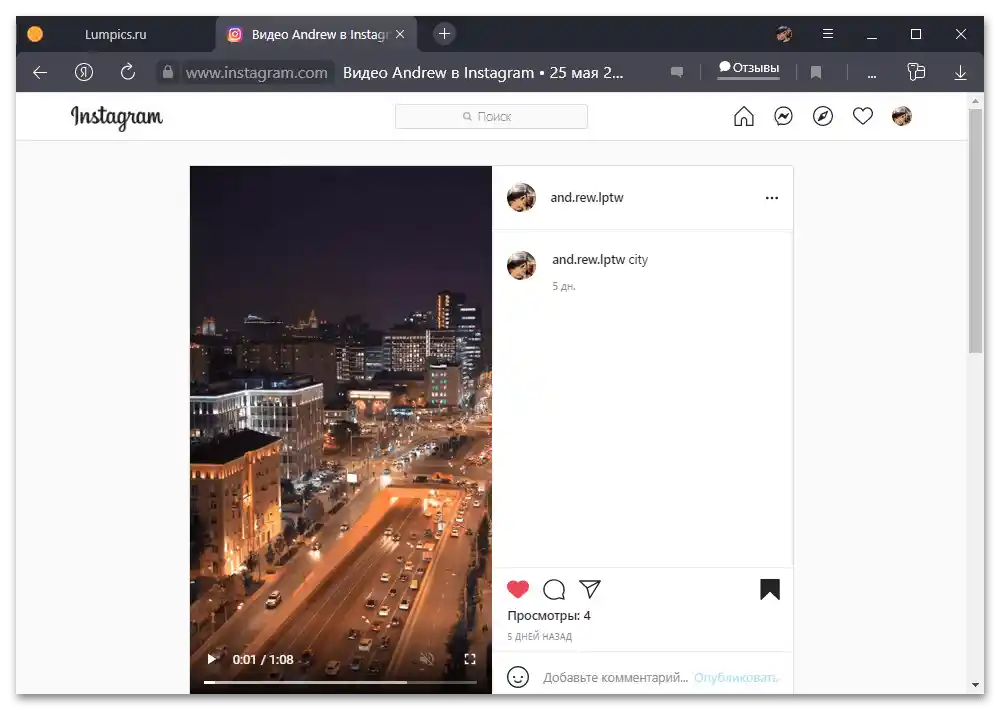
Za razliko od slik je mogoče osebne objave te vrste enostavno izbrisati s pomočjo ustrezne možnosti. Vendar pa tukaj ni mogoče niti iskati niti pregledovati statistike zapisa.
Dodajanje videoposnetkov IGTV
Posebno omembo si zasluži možnost nalaganja novih videoposnetkov na Instagram preko mobilne aplikacije družbenega omrežja, odjemalca IGTV in spletne strani. V vsakem primeru se ta naloga izvaja na svoj način z nekaterimi posebnostmi, zato je najbolje, da vprašanje preučite v naši drugi navodilih.
Več informacij: Dodajanje videoposnetkov IGTV na Instagram
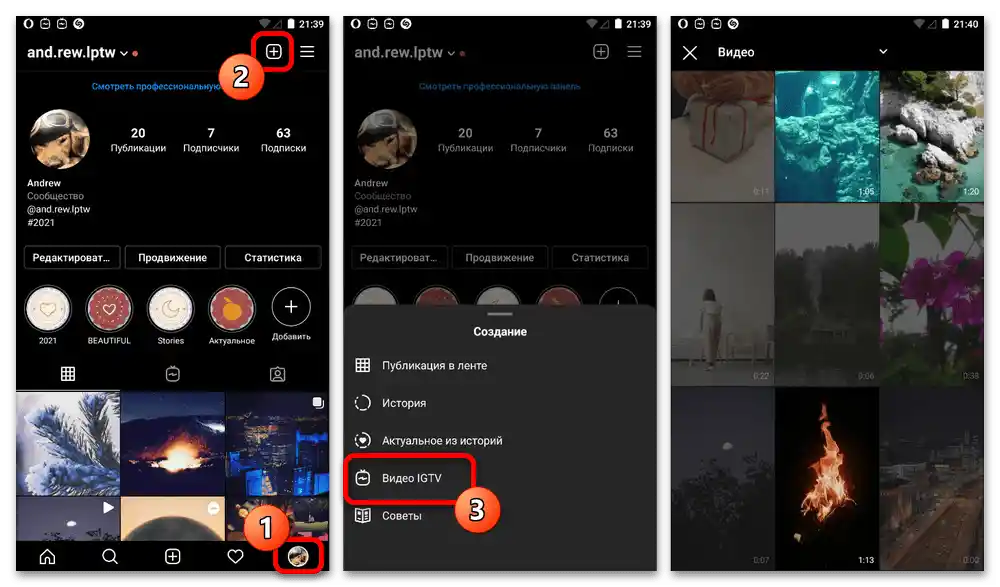
Poleg tega nalaganje IGTV z računalnika ponuja največ možnosti, kot je na voljo med ogledom. Vendar pa to, žal, ne kompenzira pomanjkljivosti, če primerjamo z aplikacijami.